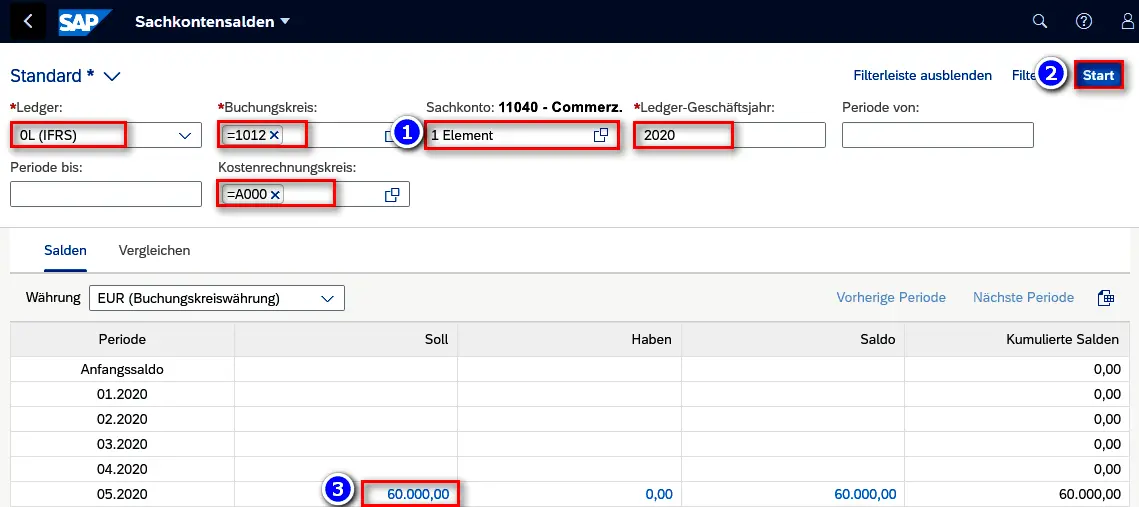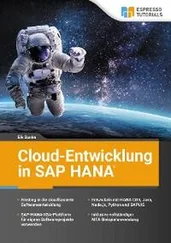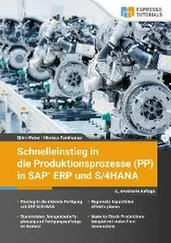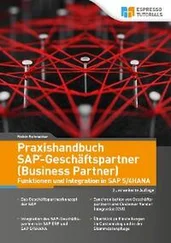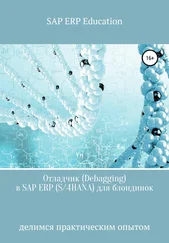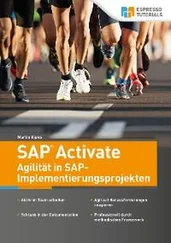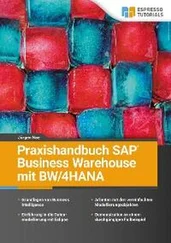Karlheinz Weber - Praxishandbuch Kreditorenbuchhaltung in SAP S/4HANA
Здесь есть возможность читать онлайн «Karlheinz Weber - Praxishandbuch Kreditorenbuchhaltung in SAP S/4HANA» — ознакомительный отрывок электронной книги совершенно бесплатно, а после прочтения отрывка купить полную версию. В некоторых случаях можно слушать аудио, скачать через торрент в формате fb2 и присутствует краткое содержание. Жанр: unrecognised, на немецком языке. Описание произведения, (предисловие) а так же отзывы посетителей доступны на портале библиотеки ЛибКат.
- Название:Praxishandbuch Kreditorenbuchhaltung in SAP S/4HANA
- Автор:
- Жанр:
- Год:неизвестен
- ISBN:нет данных
- Рейтинг книги:3 / 5. Голосов: 1
-
Избранное:Добавить в избранное
- Отзывы:
-
Ваша оценка:
Praxishandbuch Kreditorenbuchhaltung in SAP S/4HANA: краткое содержание, описание и аннотация
Предлагаем к чтению аннотацию, описание, краткое содержание или предисловие (зависит от того, что написал сам автор книги «Praxishandbuch Kreditorenbuchhaltung in SAP S/4HANA»). Если вы не нашли необходимую информацию о книге — напишите в комментариях, мы постараемся отыскать её.
Sie werden den Beschaffungsprozess »Purchase to Pay« (P2P) und die damit verbundenen Teilprozesse von der Bestellung bis zur Ausgangszahlung Schritt für Schritt kennenlernen, die in S/4HANA alle eng mit dem Konzept des Universal Journal verknüpft sind und mithilfe zahlreicher Screenshots aus SAP Fiori dargestellt sind. Ein weiteres wichtiges Thema ist die Integration zwischen dem Finanzwesen (FI) und dem Einkauf (MM).
Ein Praxisbuch für Endanwender, Key-User, SAP-Berater und all jene, die einen kompakten Überblick über die Prozesse der Kreditorenbuchhaltung sowie deren moderne Darstellung und Integration in SAP S/4HANA suchen.
Purchase-to-Pay: von der Bestellung bis zur Zahlung Periodenabschluss und Analysemöglichkeiten im Kreditorenbereich Details und Tipps zu den relevanten Fiori-Apps Vermittlung anhand eines durchgängigen Praxisbeispiels
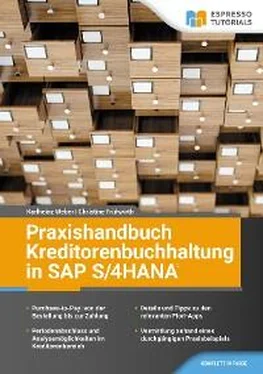

 , Buchungsbeleganalyse
, Buchungsbeleganalyse  , Einzelpostenerfassung anzeigen
, Einzelpostenerfassung anzeigen  , Sachkontensalden
, Sachkontensalden  und die Summen- und Saldenliste
und die Summen- und Saldenliste  näher beschreiben.
näher beschreiben.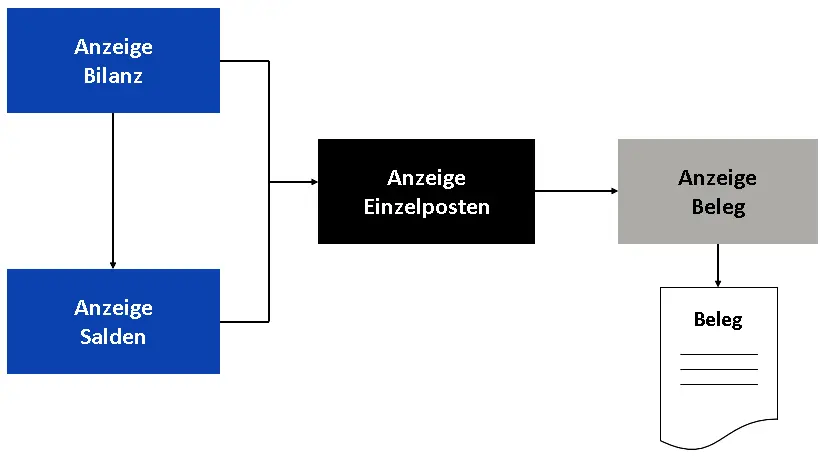
 . Daraufhin werden unterhalb die den Selektionskriterien entsprechenden Belege aufgelistet. Über das
. Daraufhin werden unterhalb die den Selektionskriterien entsprechenden Belege aufgelistet. Über das  -Symbol
-Symbol  haben wir die Möglichkeit, weitere Felder für die Anzeige zu selektieren bzw. anstelle der Standard- eine bereits vordefinierte kundenspezifische Anzeigevariante auszuwählen, in unserem Fall diejenige mit Kopftext
haben wir die Möglichkeit, weitere Felder für die Anzeige zu selektieren bzw. anstelle der Standard- eine bereits vordefinierte kundenspezifische Anzeigevariante auszuwählen, in unserem Fall diejenige mit Kopftext 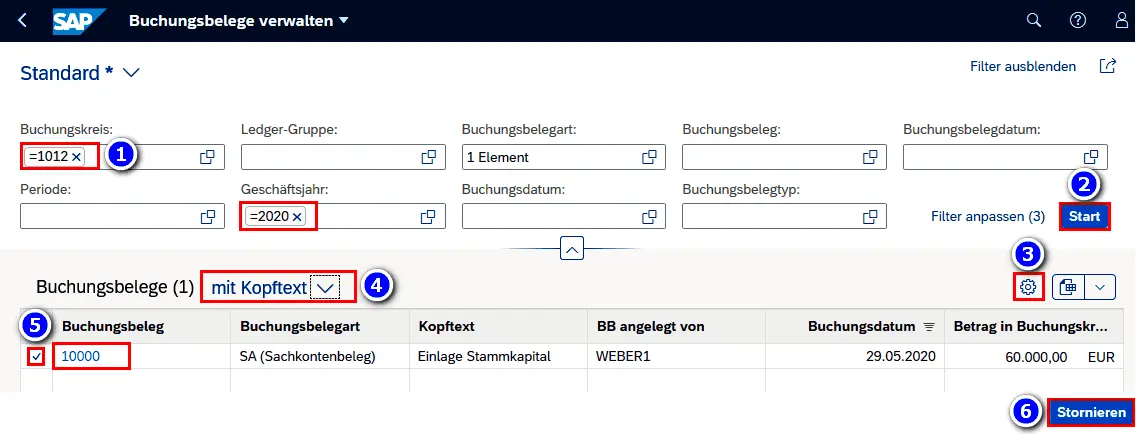
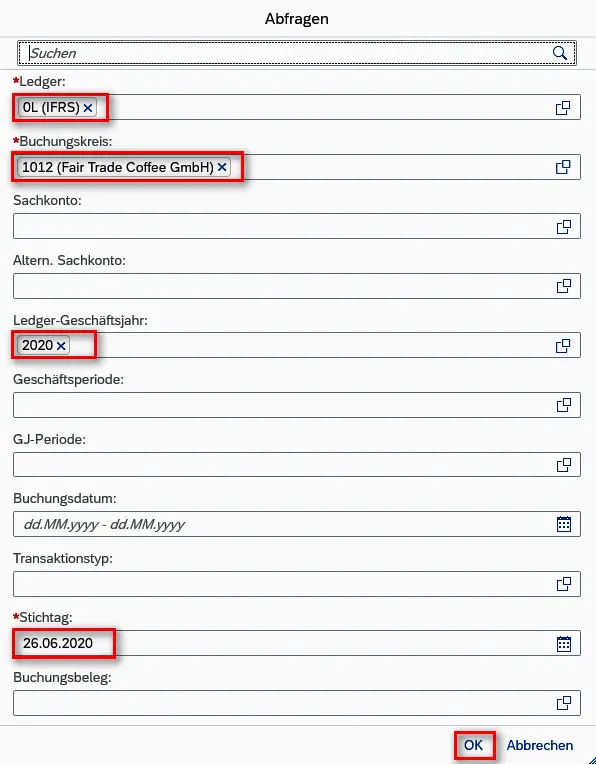
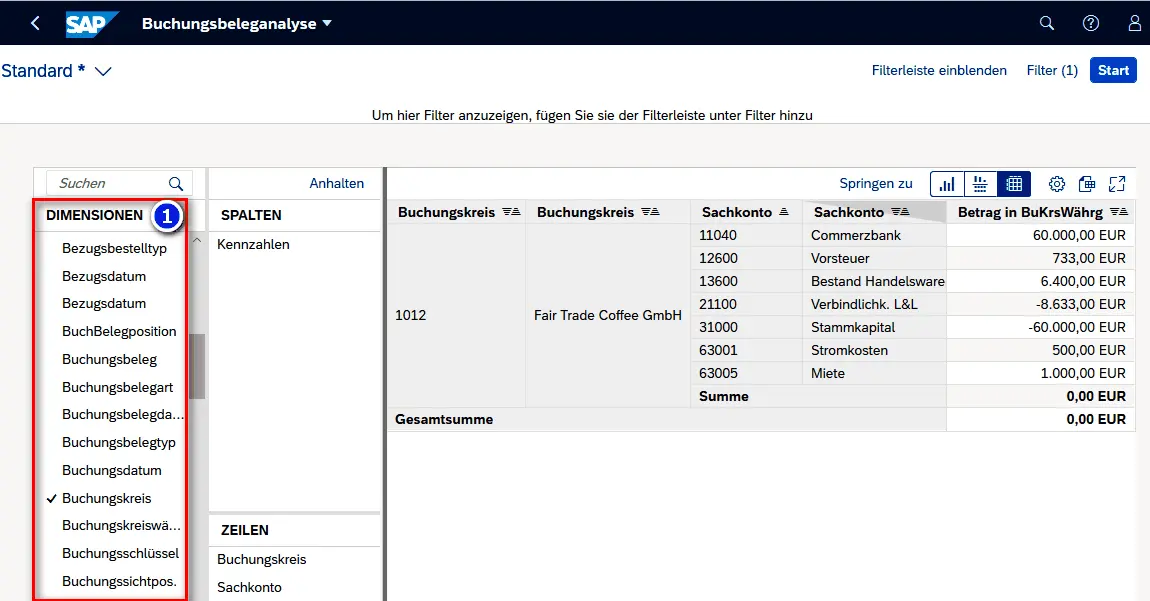
 links vom Buchungskreis
links vom Buchungskreis